 ロミ雄
ロミ雄今日は、思うぞんぶん感動するぞ!
タイタニックにしよ
U-NEXTは24万本以上が見放題、もちろん泣ける映画、迫力あるアクション、笑い、さまざまな動画を視聴することができます。
 ロミ雄
ロミ雄あれ?再生が止まった…
でも、このように再生が止まってしまうと、今までの感情がいっきに冷めきってしまいますよね。
とくに、最高のシーンで止まってしまうと尚更です。
再生中に止まる以外にも、こんなことも
 ジュリ絵
ジュリ絵今日は、ゆっくり映画三昧
 ジュリ絵
ジュリ絵あれ?エラーが出て見れない
見たい作品があるのに、エラーが表示されて見れない。
「どうにかして!」と叫びたくなるアナタへ
あきらめるのは、まだ早い!
今回は、U-NEXTが再生中に止まる、エラーで見れない時の原因と対処方について解説していきたいと思っています。
この記事では以下のこと紹介します。
- 共通編[インターネット回線の確認]
- パソコン編
- スマホ・タブレット編
- テレビ編
- エラーコード一覧の紹介
- エラーごとの対処法
[共通編]U-NEXTが再生中に止まる原因と対処方
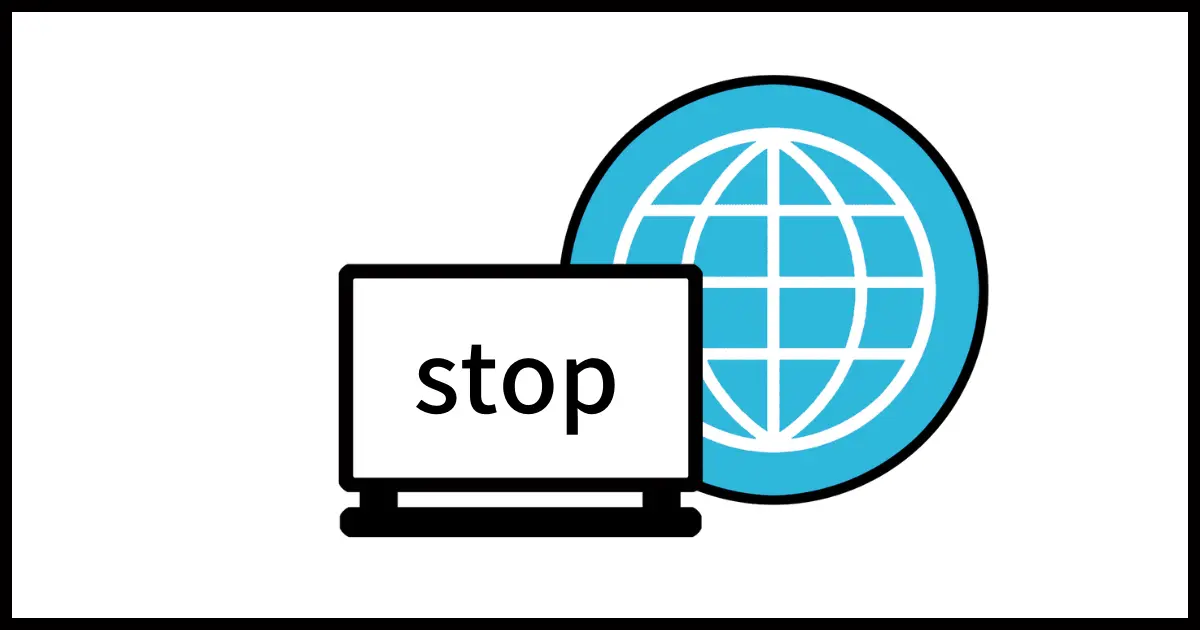
動画を再生中に「止まる」や「重い」「遅い」と感じると、とてもイライラしますよね。
再生中に止まる原因の多くはインターネットの接続が不安定になっている可能性が多いです。
まずは、インターネット機器が正常に機能しているか確認してみましょう。
特定の時間帯のみだけ不安定になる場合はサーバー側の問題も多く、こちら側ではどうすることもできないのでサーバーの乗り換えを検討するしかありません。
また、インターネット環境に異常がないことが確認できたらデバイス端末側の問題を考える必要があるからです。
[有線接続]インターネット回線の確認
有線接続は、LANケーブルでルーターやデバイスを接続している方法です。
有線接続で再生が止まる場合は、以下のことを確認してみましょう。
- ONU・モデムやルーターの不具合
-
ONU・モデムやルーターの再起動をする。
電源を切り、しばらく経ってから電源を入れる。
- LANケーブルに破損がないか確認する。
-
LANケーブルの交換してみる。
外面に異常がなくても内部が劣化していることもあります。
交換時は、規格の新しいものを購入するほうが良いです。
[無線接続(Wi-Fi)]インターネット回線の確認
無線接続(Wi-Fi)は、電波を使うので配線も必要なく通信できる仕組みです。
配線を必要としないため外観もよく、配置やスペースを気にすることないので、スマホ・タブレットはもちろん、さまざまな機器で利用することが多くなってるのではないでしょうか?
無線接続(Wi-Fi)で再生が止まる場合は以下のことを確認してみましょう。
- Wi-Fiルーターの不具合
-
ルーターの再起動をする。
再起動ボタンを押すか電源を切ります。電源は、すぐに入れず少し待ってからが良いです。
- 電波の干渉の疑い
-
家電には電波を出すものも多くWi-Fi電波と干渉することがあります。
対策としては、ルーターの場所を移動して電波が通りやすくすることや、2.4GHzから5GHzを使用することで電波干渉が起こりづらくなります。
- 接続台数の確認
-
今では、さまざまな家電がWi-Fi接続機能を持っていることが多く、ご使用のWi-Fiルーターに接続されている台数がキャパオーバーしていないか確認してください。
[パソコン編]U-NEXTが再生中に止まる原因と対処方
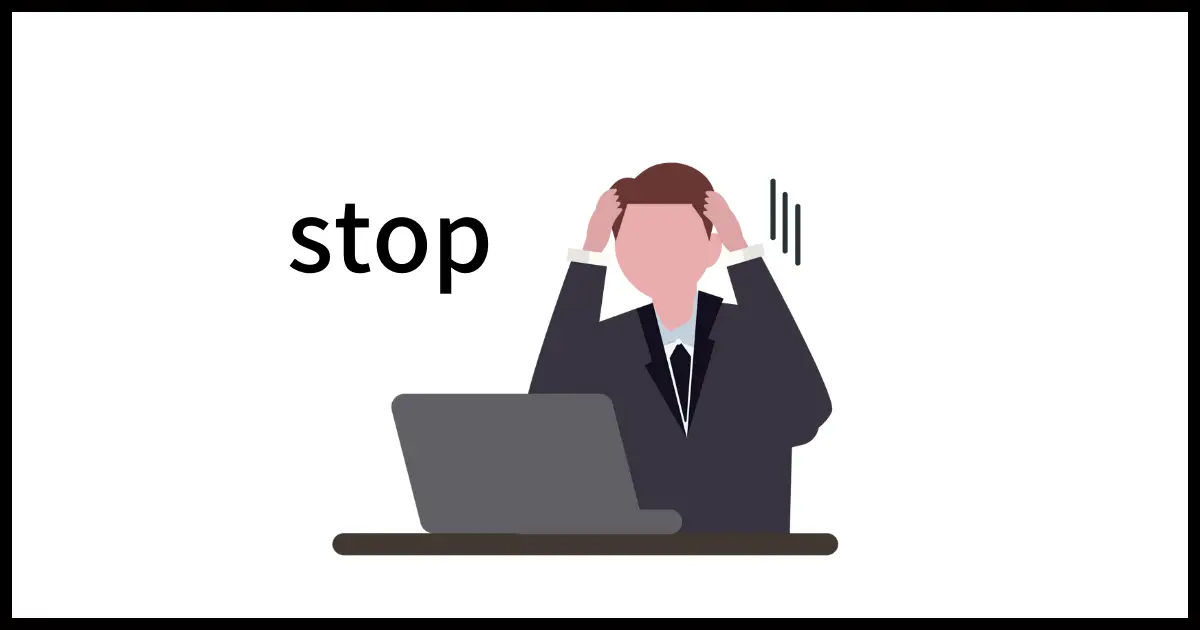
最新のOSで使用する
OSの更新をせずに古いままだと、U-NEXTが再生できないことや再生中に止まることがあります。
U-NEXTでの推薦環境のOSは以下になります。
| OS | Windows | Mac | Chromebook |
|---|---|---|---|
| バージョン | Windows10以降 | Mac10・10以降 | 最新version |
U-NEXT対応プラウザか確認する
U-NEXTに対応しているプラウザか確認する。
パソコンでは以下のプラウザが推薦環境となります。
| Windows | Mac | Chromebook | |
|---|---|---|---|
プラウザ | Google Chrome Edge Firefox | Google Chrome Safari Firefox | Google Chrome |
パソコンの電源設定を確認
動画の視聴は、省電力モードになっていると再生が止まってしまうことがあります。
Windowsで電源設定変更する場合
①[スタートボタン]をクリック。
②検索窓から[コントロールパネル]を呼び出す。
タスクバーに表示されている検索窓からも呼びだし可能です。
①表示方法を大きいアイコンに変える
②[電力オプション]を選択
表示方法が[カテゴリー]の場合は[システムとセキュリティー]を選んでから[電源オプション]へ
省電力モードの場合は変更を行う
プラウザのキャシュを削除する
プラウザのキャッシュは同じサイトに訪問したとき、ページの表示速度があがる・通信費の削減のメリットがありますが、あまりにもキャッシュを溜めるとプラウザの動作が重くなってしまいます。
再生中に止まるなど重いと感じた場合は、一度プラウザのキャッシュをお試しください。
プラウザのキャッシュ削除方法
- Microsoft Edg
-
- [設定など]のアイコン(…)をクリックします。
- [設定]をクリックします。
- 設定の画面から[プライバシー、検索、サービス]を選択します。
- [閲覧データをクリア]の項目の[クリアするデータの選択]ボタンをクリックします。
- [閲覧データをクリア]ウィンドウから[時間の範囲]を選択します。
- [キャッシュされた画像とファイル]のチェック・ボックスを選択します。
- [今すぐクリア]ボタンをクリックします。
- Firefox
-
- Firefoxのメニュー[≡]からオプションを選択します。
- [プライバシーとセキュリティ]を選択します。
- [Cookieとサイトデータ]から[データを消去…]ボタンをクリックします。
- [ウェブコンテンツのキャッシュ]のチェック・ボックスを選択します。
- [消去]ボタンをクリックします。
- GoogleChrome
-
- [Google Chromeの設定]アイコンをクリックします。
- [設定」から[詳細設定を表示]を選択します。
- [プライバシー]内で[閲覧履歴データの消去]を選択します。
- [キャッシュされた画像とファイル]チェック・ボックスを選択します。消去する期間を選択します。
- [閲覧履歴データをクリアする]をクリックします。
メモリ不足
U-NEXTと同時にソフトを起動している場合、メモリ不足により再生が止まってしまっていることが考えられます。
特に大容量のデータをダウンロードしている場合やウィルスソフトが起動してる場合はメモリを多く使用して再生が止まる場合があります。
画質の見直し
U-NEXTで動画視聴する場合、初期値は[自動]に設定されていますが、再生が安定しないのであれば通信速度の変動や通信速度が遅い可能性があります。
[低画質]や[最低画質]に変更して試してみてください。
U-NEXTの画質変更方法(パソコン)
- 再生中の画面右上の[歯車マーク]を選択
- 選択肢から希望の設定を選ぶ
[スマホ・タブレット編]U-NEXTが再生中に止まる原因と対処方
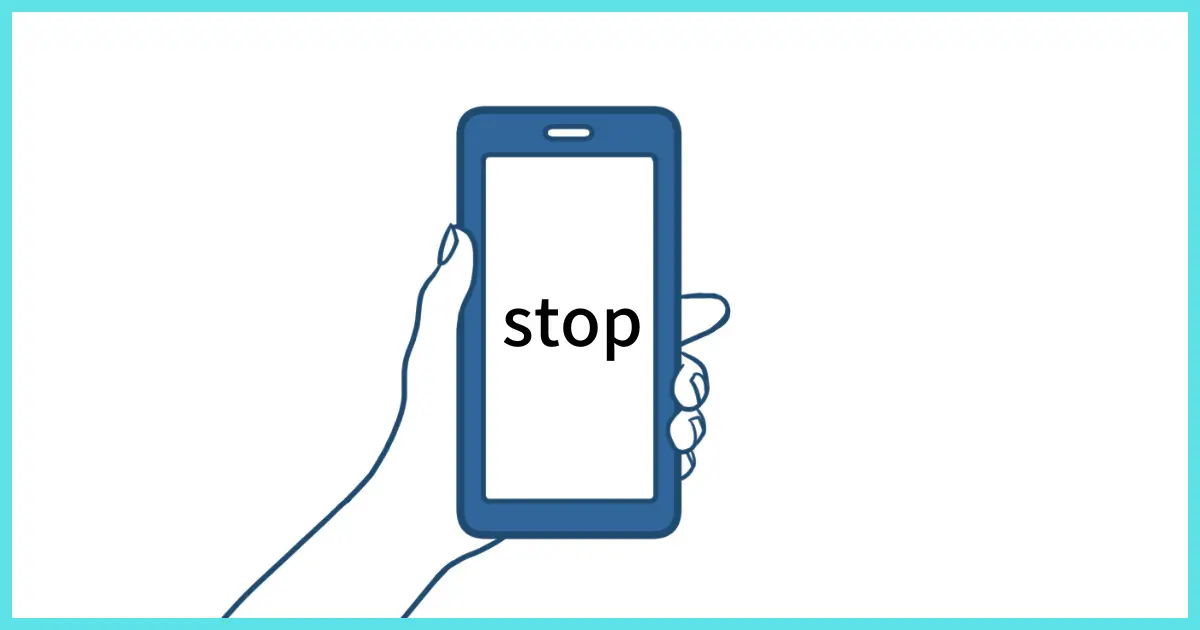
OS・アプリを最新のバージョンで使用する
U-NEXTではOSのバージョンによっては正しく動作できない場合があるので最新の状態に更新してください。
OSバージョンの確認
- デバイスのソフトウェアアップデートを表示。
- [ お使いのソフトウェアは最新です。 ] と表示されることを確認。
一部バージョンのiOS/Androidのデバイスのサポート終了について
・iOS 9 搭載のiPhone/iPad
・iOS 10 搭載のiPhone/iPad
・Android 4.4 搭載のスマートフォン/タブレット
2019年11月中旬以降に順次サポートを終了いたしますので、対象のデバイスをご利用のお客様におかれましては、 iOSは 11 以上、Androidは 5.0 以上へOSのアップデートをお願いいたします。
尚、サポート対象外となったバージョンのOSでもU-NEXTアプリは一定期間ご利用いただけますが、以降は機能のアップデートなどはおこなわれず、動作も保証されませんので、あらかじめご了承くださいますよう、お願いいたします。
U-NEXTお知らせ
スマートフォン・タブレットでU-NEXTのアプリを用いて視聴している場合、アプリのバージョンが古く再生できない場合がありますので、ios端末ならApple Store・Android端末ならGoogle Playを確認して最新のバージョンに更新してください。
携帯電話会社による通信制限
通信制限は、契約時のデータ通信量の上限を超えたときに通信速度が低下することです。
動画の視聴には、大きな通信量を必要とするため外出先でモバイル通信で視聴すると、すぐに通信制限がかかり再生中に止まってしまうことがあります。
通信制限がかからなくする方法としては以下の対策があります。
- データ容量を購入して視聴する
- Wi-Fiに接続して視聴する
- ダウロード機能を用いて視聴する
データ容量の購入はお金も必要となるので、データ容量の少ない契約をされている方はWi-Fiに接続して視聴することをおすすめします。
また、U-NEXTにはダウンロード機能があるので、事前にお好みの動画をWi-Fi環境でダウンロードしておくと外出先でもデータ容量を気にすることなく視聴できます。
画質の見直し
U-NEXTで動画視聴する場合、初期値は[自動]に設定されていますが、再生が安定しないのであれば通信速度の変動や通信速度が遅い可能性があります。
[低画質]や[最低画質]に変更して試してみてください。
U-NEXTの画質変更方法(スマホ・タブレット)
[iosアプリ]
- 右上のアカウントマークを選択。
- [アプリ設定]を選択。
- [プレーヤー設定]を選択。
- 再生画質から設定したい回線を選択。
- 選択肢からご希望の設定を選択。
[Androidアプリ]
- メニューから [ プレーヤー設定 ] を選択。
- 再生画質から設定したい回線を選択。
- 選択肢からご希望の設定を選択。
[テレビ編]U-NEXTが再生中に止まる原因と対処法
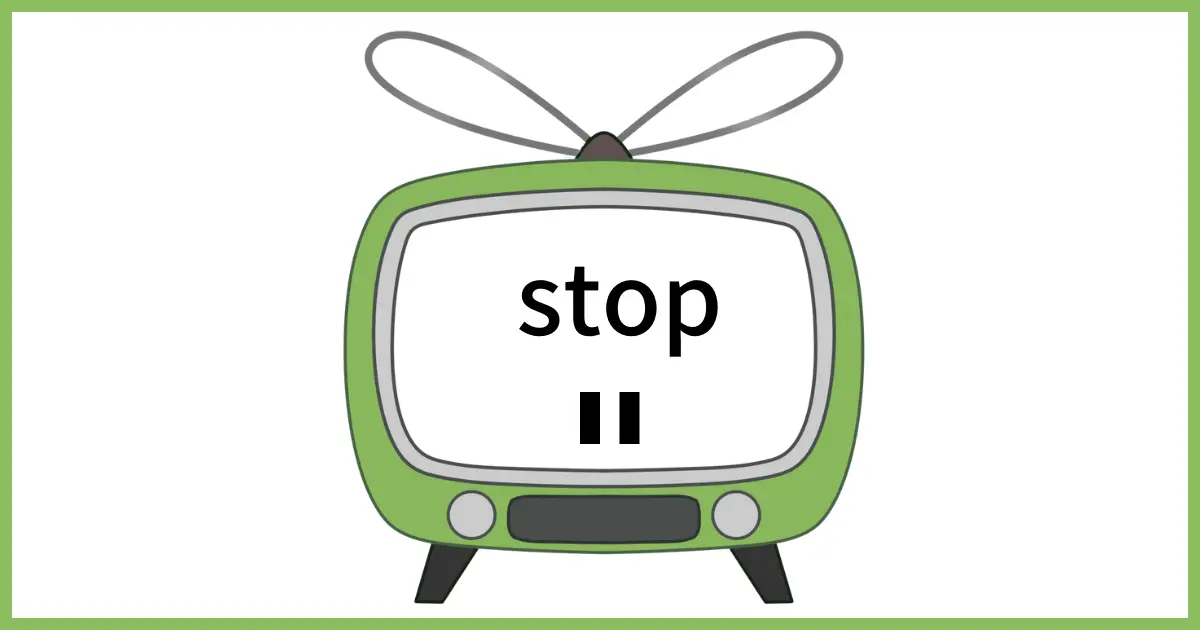
対応テレビであるか確認
U-NEXTの対応テレビでなければ見れないため、こちらのU-NEXTホーム画面左下の[テレビ]から対応テレビか確認してください。
以下のデバイスをお持ちであればテレビに接続して視聴できます。
- Android TV搭載デバイス
- Amazon Fire TV
- Amazon Fire TV Cube
- Amazon Fire TV Stick
- Amazon Fire TV Stick 4K
- Amazon Fire TV Stick 4K Max
- U-NEXT TV(黒、白)
- Chromecast
- Chromecast with GoogleTV
スマホやタブレット・パソコンをテレビに繋いで視聴する方法もあります。
OSのバージョンを最新にする
テレビのOSのバージョンが最新になっているか確認する。
更新があれば最新にバージョンアップしてください。
接続の不具合の確認
テレビでの視聴にモデム・ルーターでの視聴方法や、その他のデバイスとHDMIケーブルを挿して視聴します。
そのため、配線が正常ない場合や接続に不具合を起こしてる場合があります。
電源を切り配線を外し間違いがないか確認しながら挿し戻してみましょう。
また、電源を入れる場合は1台入れるごとに少し時間をあけてから次を入れましょう。
[エラーコード一覧]U-NEXTがエラーで見れない時の原因と対処法

 ロミ雄
ロミ雄さて、動画でも見るかな
げっ!エラーだと!
このように、U-NEXTを視聴しようとして、エラーが出ると解決するまで視聴することはできません。
ここでは、エラーコードの一覧と対処方について解説します。
エラーが出たときの参考にしてください。
| エラーコード | 対象端末 | 対処法 |
|---|---|---|
| 無効な応答が送信されました | 全端末(Wi-Fi使用) | こちら |
| 同時に複数の端末で再生することはできません | 全端末 | こちら |
| サービスの利用は日本国内に限ります | 全端末 | こちら |
| エラー[6023] | 全端末 | こちら |
| 予期せぬエラーが発生しました | 全端末 | こちら |
| エラー[GAN9900010][BFW9000001 ] | 全端末 | こちら |
| エラー[3016] | パソコン・スマホ・タブレット | こちら |
| エラー[6001] | パソコン・スマホ・タブレット | こちら |
| エラー[3004] エラー[6031] エラー[3172] エラー[6002] エラー[3222] エラー[6003] エラー[6030] [silverlightをインストールしてください] | パソコン・スマホ・タブレット Internet Explorerによるエラー | こちら |
| エラー[6007] | パソコン・スマホ・タブレット | こちら |
| エラー[11] | スマホ・タブレット | こちら |
| 再生に失敗しました | Android端末 | こちら |
| エラー[3] | ios端末 | こちら |
| 画面が真っ黒 | ios端末 | こちら |
| 画面を更新してください | ios端末 | こちら |
エラー[無効な応答が送信されました]
一部のWi-Fi機器のみでエラーが発生する場合は、Wi-Fi機器のセキュリティ機能により自動でブロックされている可能性があります。
以下の項目で確認してみましょう。
- 携帯会社のモバイル通信では使用できる。
- 有線での接続では正常に繋がる。
- 他のWi-Fi機器では正常に繋がる。
ブロック解除方法はWi-Fi機器の提供元に確認
- エラーコード[無効な応答が送信されました]
エラー[同時に複数の端末で再生することはできません]
U-NEXTでは、ひとつのアカウントから複数の端末から再生することは出来ません。
たとえば、外出時にスマホで視聴していたが、帰宅後テレビやタブレッドで視聴する場合は、最初に使っていたスマホをで再生の停止を行い再生画面を閉じてホームを表示してから、新しい端末での視聴してください。
ファミリーアカウントを利用し、それぞれの端末での視聴は可能です。
しかし、同じ作品は同時に視聴できません。
- エラーコード[複数端末での再生はできません]
- エラーコード[同じアカウントで同時に複数の端末で再生することはできません]
- エラーコード[ほかの機器で再生中です。同時に複数機器での再生は出来ません]
エラー[サービスの利用は日本国内に限ります]
U-NEXTのサービスは日本国内だけのサービスです。
国内で利用しているのに海外と判定されるということもあるようです。
その原因としては以下のものがあります。
- データーセーバーを利用して通信量を節約している場合
- VPNサーバーを選択して中継している場合
- エラーコード[サービスの利用は日本国内に限ります]
エラー[予期せぬエラーが発生しました][6023]
U-NEXTではデバイスの表示時刻を現在の日本時刻と同じにしないと見れません。
日時と時刻の自動取得機能を入れて、一致しているかの確認をお願いします。
一致しているのにエラーが表示される場合は、ネットワークの不具合の可能性があるのでモデム・ルーターの再起動をお試しください。
- エラーコード[予期せぬエラーが発生しました]
- エラーコード[予期せぬエラーが発生した為、再生できません]
エラー[GAN9900010][BFW9000001 ]
エラー[GAN9900010][BFW9000001 ]が表示された場合は、ログイン情報が正しく記録されていない場合があるので一度ログアウトして再度ログインしなおしてみてください。
- エラーコード[GAN9900010]
- エラーコード[BFW9000001 ]
エラー[3016][6001]
エラー[3016][6001]が表示された場合はOS・プラウザを共に最新にバージョンアップする必要があります。
バージョンアップ方法は以下を参照してください
Firefoxをお使いの場合は以下の方法もお試しください。
引用:U-NEXT
- 右上の [ Ξ ](メニュー)を選択。
- リストから [ アドオン ] を選択。
- 左側のリストから [ プラグイン ] を選択。
- [ Widevine Content Decryption Module ] を選択。
- 自動更新を [ ON ]に設定。
- プルダウンから [ 常に有効化する ] を選択。
- Firefox を再起動し再度お試しください。
- エラーコード[3016]
- エラーコード[6001]
エラー[3004][6031][3172][6002][3222][6003][6030]
[silverlightをインストールしてください]
エラー[6007]
[エラー6007]と表示されたた場合通信や読み込みに問題がある場合があります。
以下の対処方をお試しください。
- ブラウザのキャッシュを削除。
- ブラウザのバージョンを最新へ更新。
- パソコンをシャットダウン。
- パソコンを接続しているモデム、ルーターのコンセントを抜く。
- 1分放置。
- モデムのコンセントを差し込む。
- ルーターのコンセントを差し込む。
- エラーコード[6007]
エラー[11]
エラー11と表示されて再生できない場合はアプリへのログイン再度お試しください。
- [既にログイン済みの場合]
-
- アプリからログアウトする。
- 再度アプリへログインする。
- 動作をご確認ください。
- [ログアウトできない場合]
-
- アプリを削除。
- 再度アプリをインストール。
- 再度アプリへログインする。
- 動作をご確認ください。アプリからログアウトする。
- エラーコード[11]
[再生に失敗しました]
Android端末で[再生に失敗しました]と表示される場合は以下を確認してください。
- 省電力モードだとアプリが正しく動作しない場合がある。
- 安定した通信環境であるか確認。
- [4K/HDRの再生を有効にする]がONになっている場合はOFFでお試しください。
確認方法はこちら
上記を確認しても解決しなかった場合は、ログアウトの後アプリを削除して再インストールを行ってみてください。
- エラーコード[再生に失敗しました]
エラー[3][真っ黒になる]
iPhone/iPadでエラー3と表示されて再生できない場合、もしくは画面が真っ黒で再生出来ない場合は、モバイル用webサイトへの切り替えを行ってください。
[切り替え方法]
- アドレスバーの左側を[あ]を選択。
- [モバイル用Webサイトを表示する]を選択。
- 改めて再生を選択
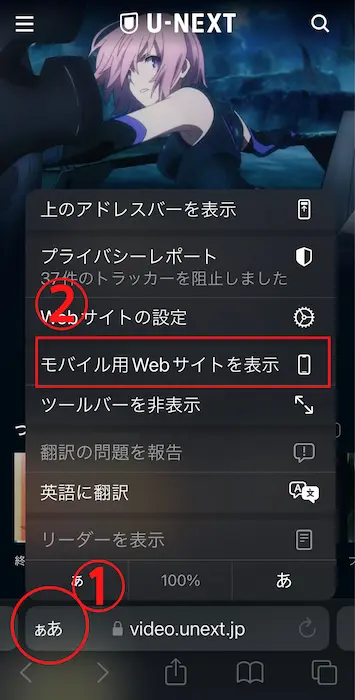
- エラーコード[3]
- エラーコード[真っ黒になる]
エラー[画面を更新してください]
iPhone / iPad で「その他」コンテンツを再生する際に[画面を更新してください]のメッセージが表示される場合があります。
まず最初に、最新のOSを利用しているかの確認を行い、ページを再度読み込みしなおしてみてください。
それでも、エラーが解消できな場合はプライベートブラウズと通常モードの切替と不要データの削除を行ってみてください。
- [プライベートプラウズ切替方法]
- [不要データの削除方法]
- エラーコード[画面を更新してください]
まとめ
U-NEXTが再生中に止まる、エラーで見れない時の原因と対処方について記載しました。
U-NEXTの再生が止まる原因は以下のことが考えられます。
- インターネットに回線問題
- デバイス端末の問題
- U-NEXT側の問題
U-NEXT側の問題については、こちら側ではどうすることもできないので、インターネット回線の確認方法と各デバイス端末での対処方について記載しました。
U-NEXTで表示されるエラーコード一覧について紹介しています。
エラーが出た場合は、エラー内容の詳細を確認して参考にしていただければと思っています。

